Установка Roblox Studio и Roblox Player
Видеоинструкция:
Установка Roblox Studio
Пройдите регистрацию на сайте roblox.com.
При регистрации система может предложить вам пройти верификацию.
В видео представлен пример, как пройти задание с расстановкой животных. Еще один вариант верификации - найти кубики с одинаковыми картинками на верхних гранях.
В предложенных примерах показаны правильные ответы.

Скачайте Roblox Studio
Запустите скачанный файл, установив программу Roblox Studio.
Когда установка будет завершена, запустится программа Roblox Studio, и вы увидите окно авторизации в программе:
Необходимо ввести созданные вам логин и пароль в предназначенные для этого поля и нажать кнопку Log In.
После успешной авторизации вы попадете в созданный вами аккаунт:
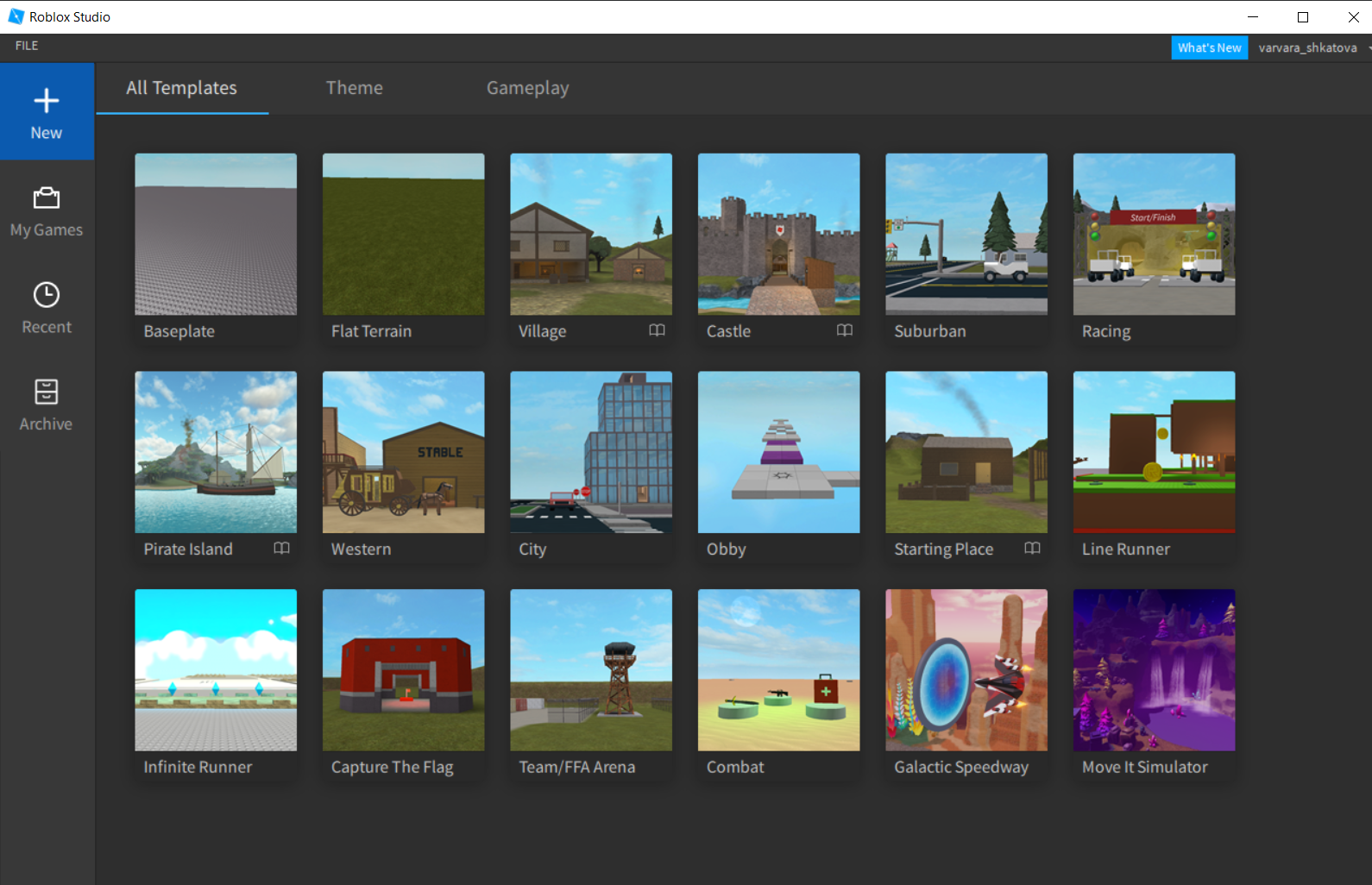
Установка Roblox Player
Вернитесь обратно в браузер на сайт roblox.com. Перейдите на вкладку Discover, чтобы скачать Roblox Player. Для этого выберите любую бесплатную игру.
Откройте установочный файл и установите программу:
После установки запустите игру (кнопка Play) и выберите вариант Open Roblox.
Отлично! Мы установили Roblox Studio и Roblox Player и готовы к уроку.
